
വയർലെസ് കണക്ഷൻ
ഒരു വയർലെസ് കണക്ഷൻ ഉപയോഗിക്കുമ്പോൾ പരിഗണനയിലുള്ള പ്രശ്നം നിരീക്ഷിക്കപ്പെടുകയാണെങ്കിൽ, ഈ ഘട്ടങ്ങൾ പാലിക്കുക:
- കൺസോളും കൺട്രോളറും തമ്മിലുള്ള ദൂരം ഒരേ മുറിയിൽ ഇല്ലാത്തത് ഉറപ്പാക്കുക, രണ്ട് ഉപകരണങ്ങൾക്കിടയിലും തടസ്സങ്ങളൊന്നുമില്ല.
- കമ്പ്യൂട്ടറിലേക്ക് കണക്റ്റുചെയ്യാൻ ഉപയോഗിക്കുന്ന പ്രശ്ന കൺട്രോളർ, അത് പുന .സജ്ജമാക്കണം. ഇത് ചെയ്യുന്നതിന്, റീബൂട്ട് ബട്ടൺ ഉപയോഗിക്കുക: നേർത്ത നീളമുള്ള ഒബ്ജക്റ്റ് ഉപയോഗിക്കുക (സിം കാർഡ് അല്ലെങ്കിൽ നീക്കംചെയ്ത സ്റ്റേഷനറി ക്ലിപ്പ് എക്സ്ട്രാക്റ്റുചെയ്യുക), ഗെയിംപാഡിനെ താഴേക്ക് തിരിയുക, ചിത്രത്തിൽ കൂടുതൽ അടയാളപ്പെടുത്തുക.

നേർത്ത ഒബ്ജക്റ്റ് ദ്വാരത്തിലേക്ക് തിരുകുക, അത് ക്ലിക്കുചെയ്യുന്നതുവരെ അമർത്തുക - ഡ്യുവൽഷോക്ക് 4 ലൈറ്റ് ഇൻഡിക്കേറ്റർ ഓഫുചെയ്യാൻ പുന reset സജ്ജമാക്കി.
- സംയോജനം റദ്ദാക്കുന്നതിലൂടെയും പ്രശ്നം ഇല്ലാതാക്കാൻ കഴിയും, പക്ഷേ ഇതിന് ഒരു നിമിഷം, വ്യക്തമായും പ്രവർത്തിക്കുന്ന കൺട്രോളർ ആവശ്യമാണ്. കൺസോളിന്റെ പ്രധാന മെനുവിൽ, ക്രമീകരണങ്ങൾ ("ക്രമീകരണങ്ങൾ") ഇനങ്ങൾ ഉപയോഗിക്കുക.

അടുത്തത് - "ഉപകരണങ്ങൾ" ("ഉപകരണങ്ങൾ").

നിങ്ങൾ ബ്ലൂടൂത്ത് ഉപകരണ ഓപ്ഷൻ തിരഞ്ഞെടുക്കേണ്ടതുണ്ട് ("ബ്ലൂടൂത്ത് ഉപകരണങ്ങൾ").

ഒരു പ്രശ്ന ഗെയിംപാഡിന്റെ റെക്കോർഡിംഗ് ഹൈലൈറ്റ് ചെയ്ത് "ക്രോസ്" ക്ലിക്കുചെയ്യുക.

മെനു എന്ന് വിളിക്കാൻ ഓപ്ഷനുകൾ ബട്ടൺ ഉപയോഗിക്കുക.

അതിൽ "ഉപകരണം മറക്കുക" ("മറന്ന ഉപകരണം") ആയിരിക്കും), അത് ഉപയോഗിക്കുക.
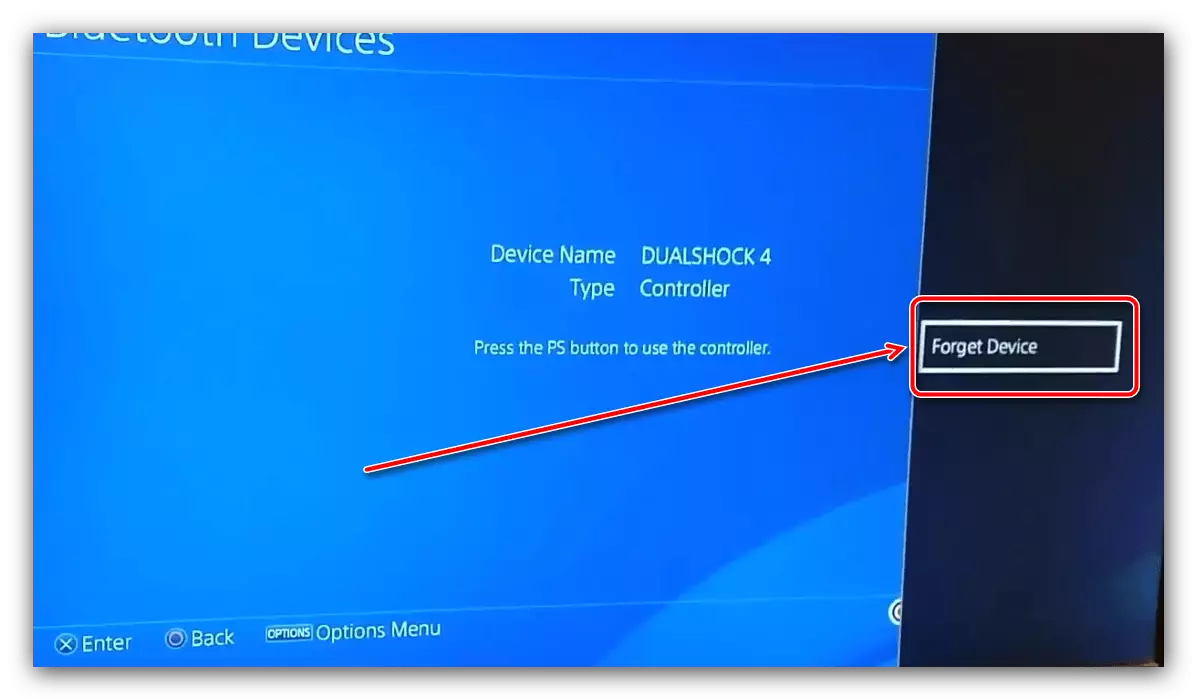
"ശരി" ക്ലിക്കുചെയ്ത് പ്രവർത്തനം സ്ഥിരീകരിക്കുക.

ഡൂൾ 4 ന്റെ വീണ്ടും സംയോജനം ചെയ്യുക: "പ്ലേസ്റ്റേഷൻ", "ഷെയർ" ബട്ടണുകൾ ഒരേസമയം അമർത്തിപ്പിടിക്കുക, ടിവി സ്ക്രീനിൽ സന്ദേശം ദൃശ്യമാകുമ്പോൾ, ടാർഗെറ്റ് ഉപകരണത്തിൽ സന്ദേശം "ക്രോസ്" ക്ലിക്കുചെയ്യുക.
- ഗെയിംപാഡ് ഒരു കമ്പ്യൂട്ടർ അല്ലെങ്കിൽ സ്മാർട്ട്ഫോൺ ഉപയോഗിച്ച് ലിങ്കുചെയ്യാൻ ശ്രമിക്കുക - ഈ പ്രവർത്തനം പരാജയപ്പെട്ടാൽ പ്രശ്നം ഹാർഡ്വെയറും കൺട്രോളർ ആട്രിബ്യൂട്ടറും ആട്രിബ്യൂട്ട് ചെയ്യണം.
കൂടുതൽ വായിക്കുക: ഡ്യുവൽഷോക്ക് 4 കമ്പ്യൂട്ടറിലേക്കോ Android ഫോണിലേക്കോ എങ്ങനെ കണക്റ്റുചെയ്യാം
യുഎസ്ബി കണക്ഷൻ
വയർഡ് കണക്ഷനുമായി തകരാറുണ്ടെങ്കിൽ ഇപ്രകാരമായിരിക്കും:- ഒന്നാമതായി, കേബിളിന്റെ പ്രവർത്തനക്ഷമത പരിശോധിക്കുക - ഇതിന് ഒരു ടൈപ്പ്-സി കണക്റ്റർ ഉണ്ട്, അതിനാൽ സമാന പോർട്ടുകളുള്ള മിക്കവാറും ഓരോ ഉപകരണത്തിനും ഇത് അനുയോജ്യമാണ്. കണക്ഷനുമായുള്ള പ്രശ്നങ്ങൾ രണ്ടാമത്തെ ഉപകരണത്തിൽ നിരീക്ഷിക്കുന്നുവെങ്കിൽ, പ്രശ്നം കേബിളുമായി കൃത്യമായി ബന്ധപ്പെട്ടിരിക്കുന്നു, അതിന് പകരക്കാരൻ ആവശ്യമാണ്.
- ചരട് പ്രവർത്തിക്കുകയാണെങ്കിൽ, കൺസോൾ ഭവന നിർമ്മാണത്തിലെ ഗെയിംപാഡിനെ മറ്റൊരു കണക്റ്ററിലേക്ക് ബന്ധിപ്പിക്കാൻ ശ്രമിക്കുക - പ്രധാനപ്പെട്ട പ്രധാന പോർട്ട് ഉപയോഗിക്കാൻ കഴിയുമായിരുന്നു.
- കേബിൾ, ഗെയിംപാഡ്, പിഎസ് 4 എന്നിവയിലെ എല്ലാ കണക്റ്ററുകളുടെയും അവസ്ഥയും പരിശോധിക്കുക - കോൺടാക്റ്റ് മലിനീകരണത്തിലോ ഓക്സീകരണത്തിലോ ഇടപെടും. അത്തരത്തിലുള്ളവ കണ്ടെത്തിയാൽ, പ്രിഫിക്സ് കണ്ടെത്തിയാൽ, പ്രിഫിക്സ് ചെയ്യുക അല്ലെങ്കിൽ കൺട്രോളർ ഓഫ് ചെയ്യുക, തുടർന്ന് മദ്യത്തിൽ മുക്കിയ കോട്ടൺ വടി ഉപയോഗിച്ച് കോൺടാക്റ്റുകൾ തുടയ്ക്കുക.
- ആവശ്യമെങ്കിൽ, വയർലെസ് കണക്ഷനുകളുടെ മാനുവലിൽ വിവരിച്ചിരിക്കുന്ന ഉപകരണത്തിന്റെ സംയോജനം പുന et സജ്ജമാക്കുക അല്ലെങ്കിൽ റദ്ദാക്കുക.
ചില തുറമുഖങ്ങളിൽ പരാജയപ്പെടുമ്പോൾ, അറ്റകുറ്റപ്പണികൾക്കായി ഒപ്റ്റിമൽ പരിഹാരം ഒരു പ്രശ്നകരമായ ഉപകരണം ആട്രിബ്യൂട്ട് ചെയ്യും.
ബാറ്ററി ഡിസ്ചാർജ് ഡ്യുവൽഷോക്ക് 4
ഒരുപക്ഷേ പരാജയത്തിന്റെ ഉറവിടം ഒരു ബാറ്ററി ഡിസ്ചാർജ് ആണ് - ബട്ടണുകൾ അമർത്തുന്നതിനുള്ള ഏതെങ്കിലും പ്രതികരണത്തിന്റെ അഭാവവും ഇത് സൂചിപ്പിക്കുന്നു. നിങ്ങളുടെ ഗെയിംപാഡ് ഈടാക്കാൻ ശ്രമിക്കുക, ഒരു വൈകല്യത്തിന്റെ ലഭ്യത പരിശോധിക്കുക.
കൂടുതൽ വായിക്കുക: ഗെയിംപാഡ് ഡ്യുവൽഷോക്ക് 4 എങ്ങനെ ചാർജ് ചെയ്യാം
